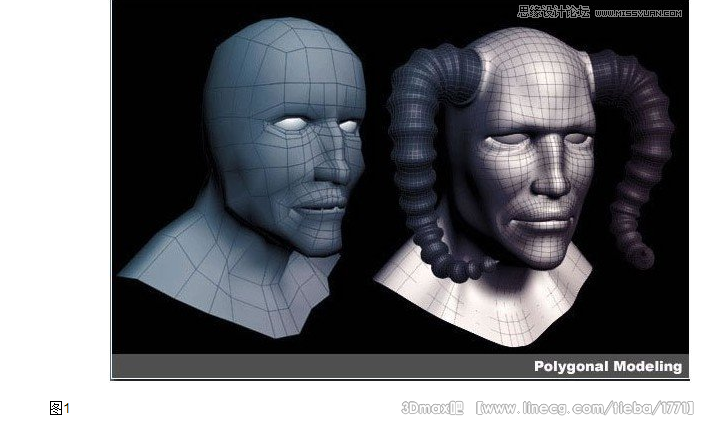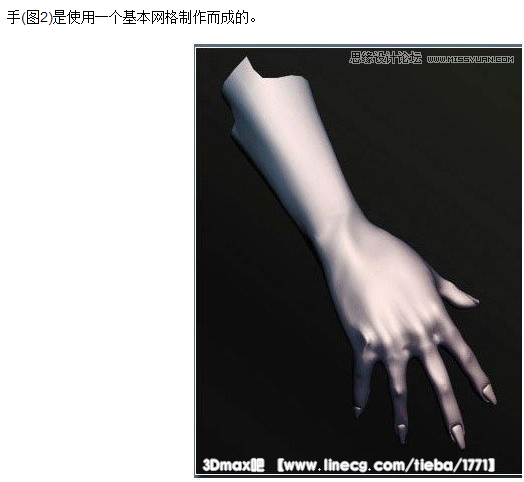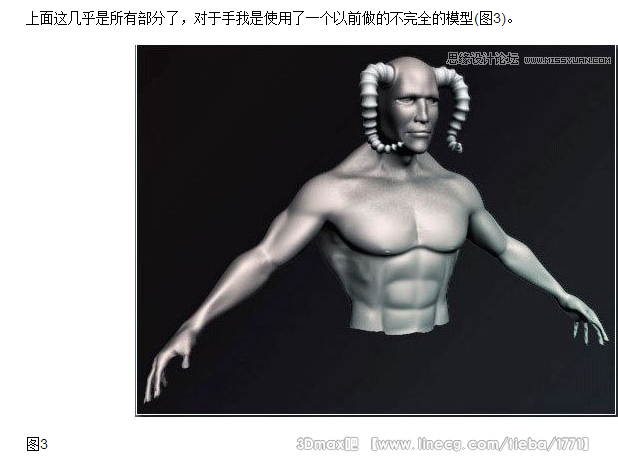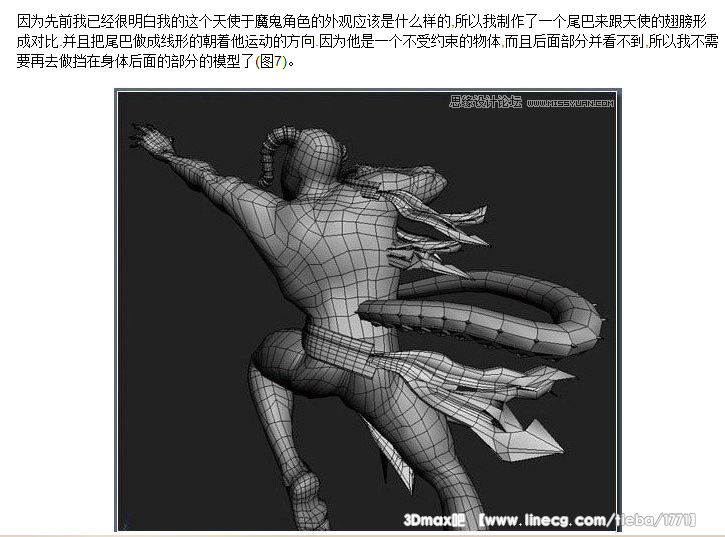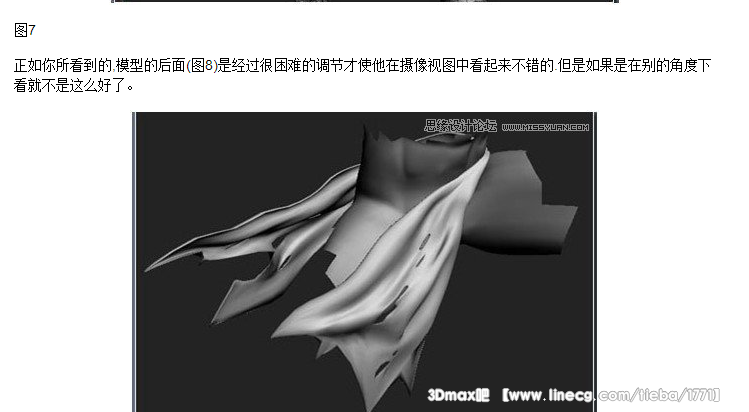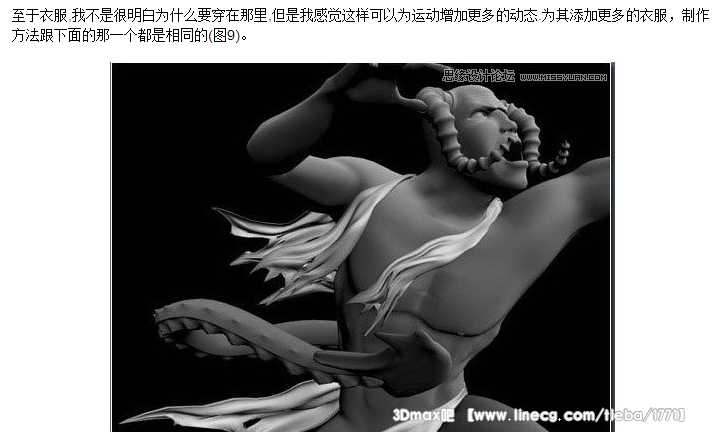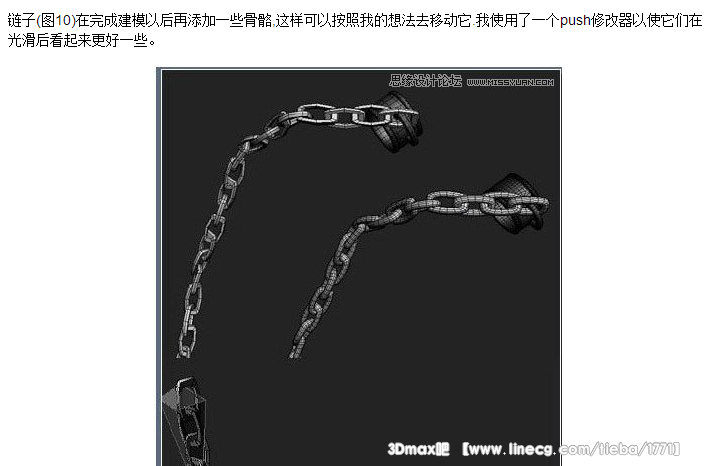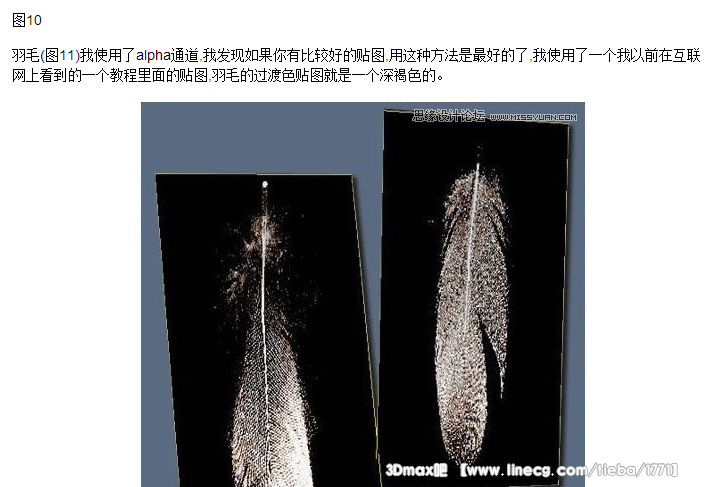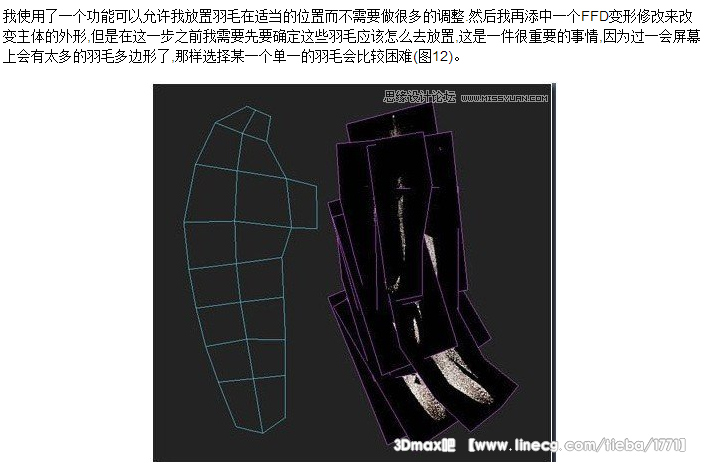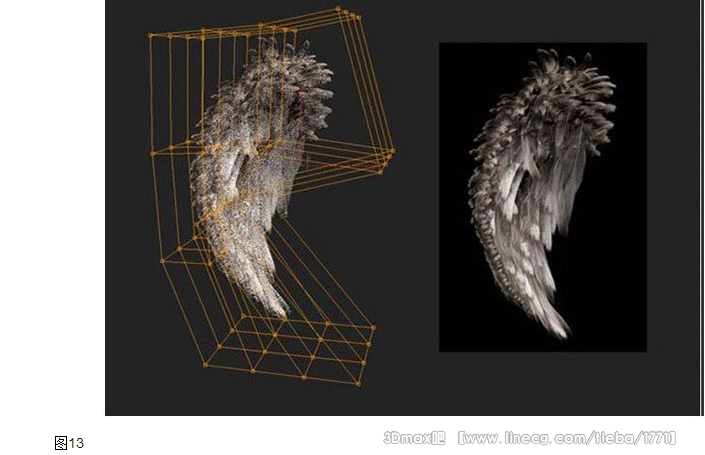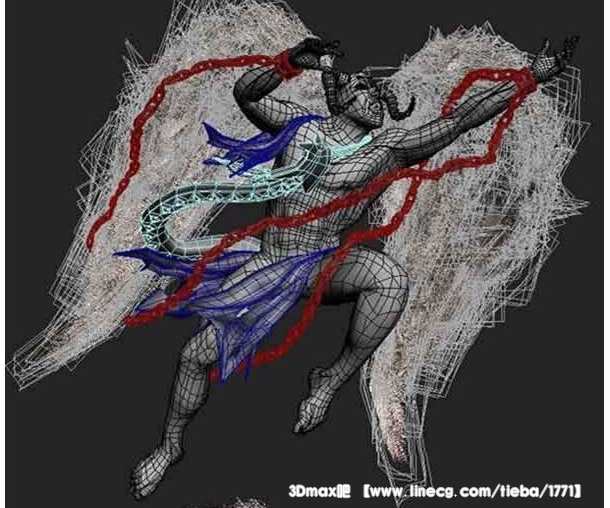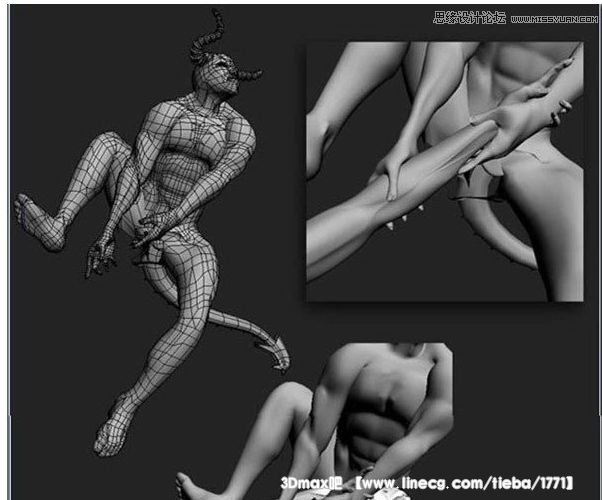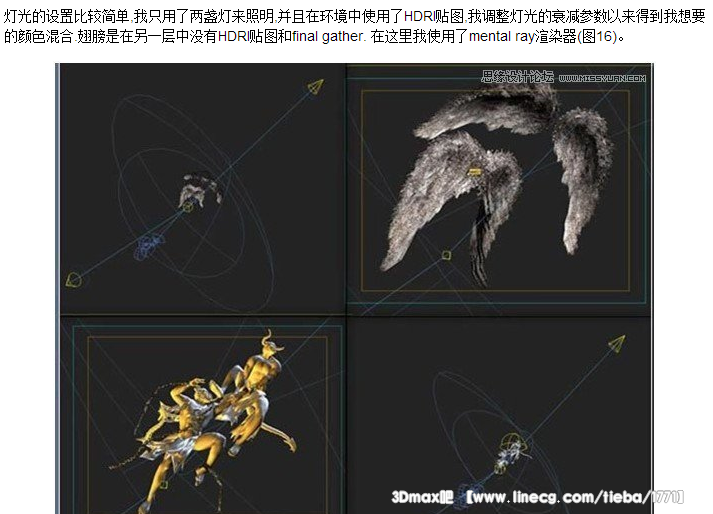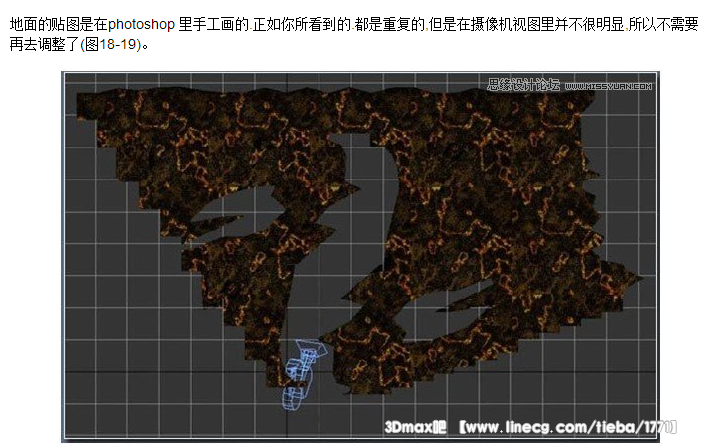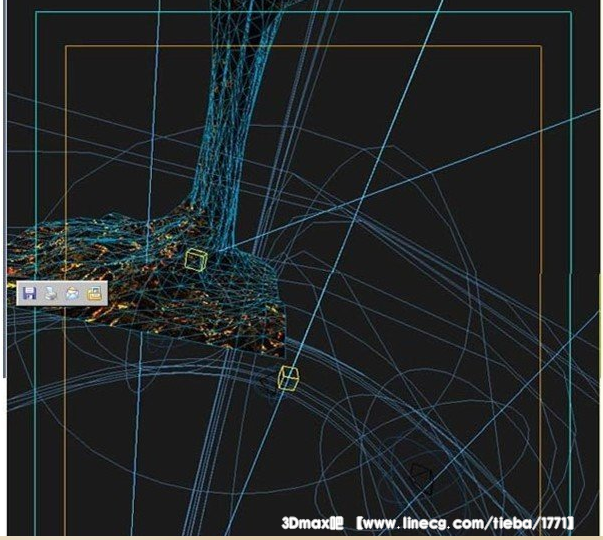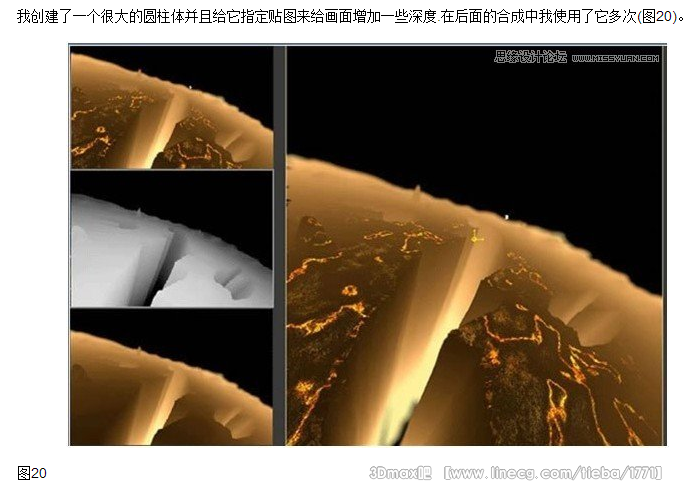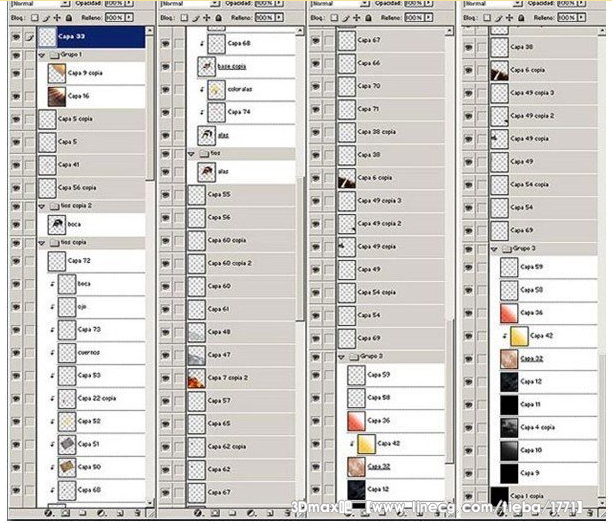共有回帖数 0 个
-
在这个教程里我将讲一些我在创建Anhells这个角色中所使用的一些处理方法.我不会很深入地去讲解每一步的操作,我把你当作一位对2D,3D软件都很熟悉的人.我使用3ds max,photoshop,和combustion作为主要的工具,Mental Ray和Vray是我主要使用的渲染器,因为这两个渲染器我都喜欢,所以这两个我都使用。

3Ds Max制作“Anhells”
作者:Julio C. Espada
使用软件::3ds Max, Photoshop, V-Ray, mental ray
主要内容:角色的设定及灯光材质的调节
这个图片是从我工作中做的一个头部模型开始的(于现在看起来是完全不同的.)在花费了很多小时来调节多边形之后,我觉的我可以结合一些比较酷的角色模型来结束这项工作,再随后,因为一些原因我决定我要创建一个更为复杂的场景,所以我一点一点开始做了.在这个教程当中我想要传递给你的最重要的事情之一就是: 在做之后一定要先画出草图来!我只是以我脑海中一些关于天使,魔鬼或是地狱的一些比较模糊的印象来开始这项工作的.相信我!如果不这样做,你做完的东西很可能就是一件垃圾作品.因为你在创建物体的过程当中你都不知道哪一个物体应该放置在哪里,所以一定一定要记住在开始做之前,一定先在纸上画一些草图来思考你在3D里面应该怎样去创建。
在这个场景中我创建的第一个物体是那一个主要的角色,每一个角色都是在同一个基础上做一下稍微的改变得来的.在下图(图1)中你可以看到角色的头部的两个发展形态,因为这个场景中不需要做动画,而且材质也不需要很精致,所以有些地方我做的不是很细。
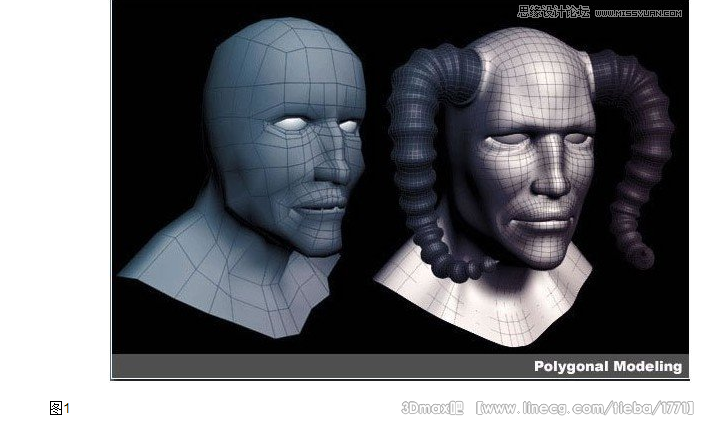
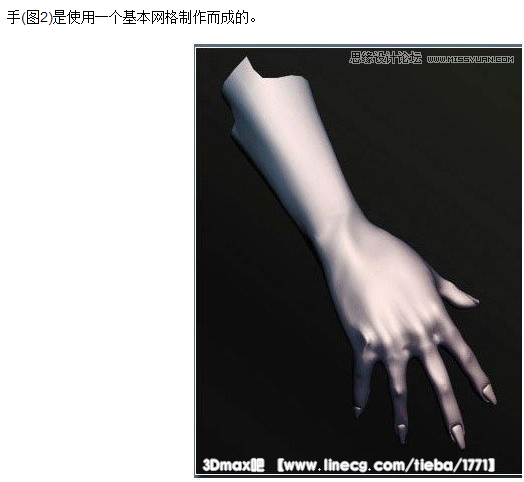
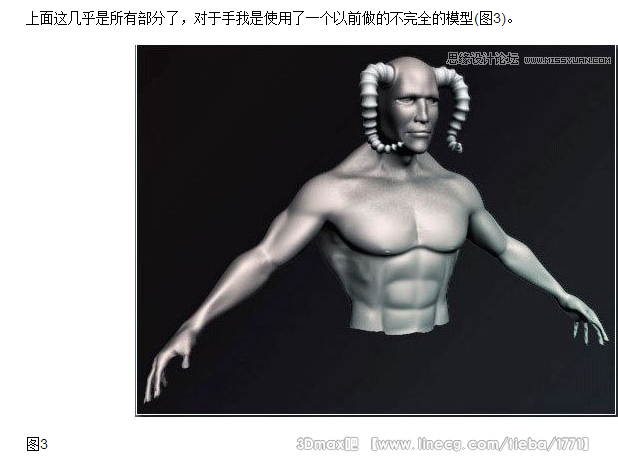



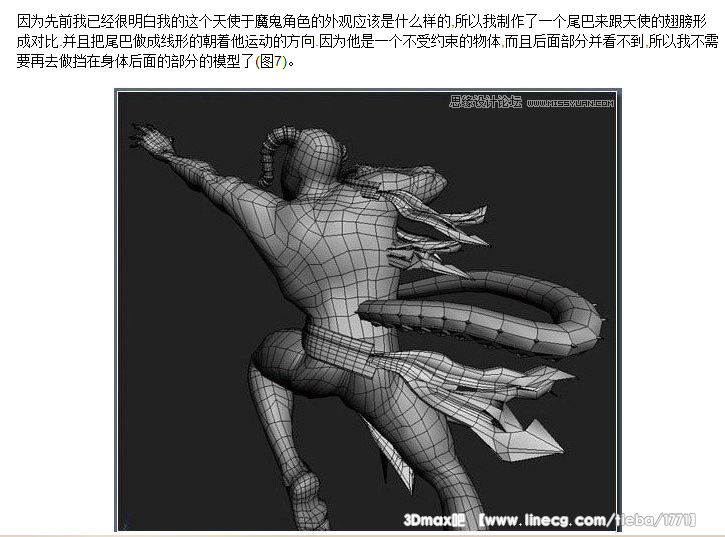
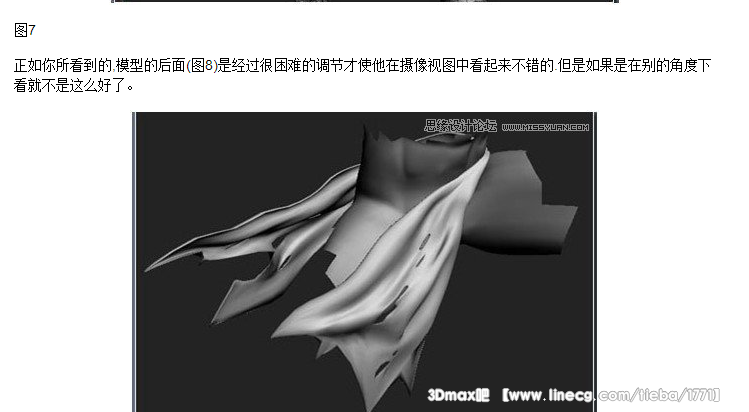

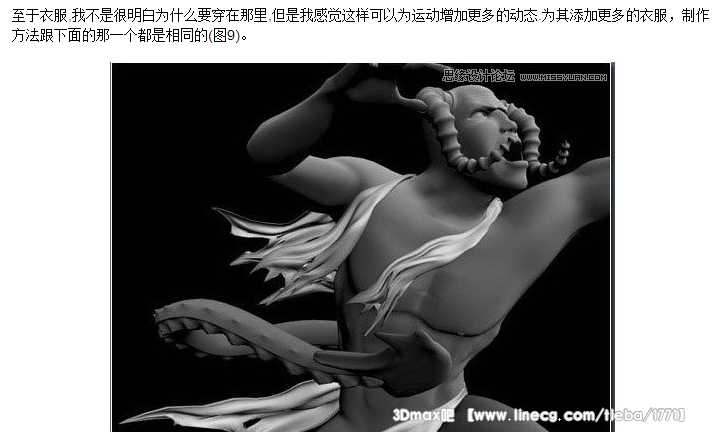
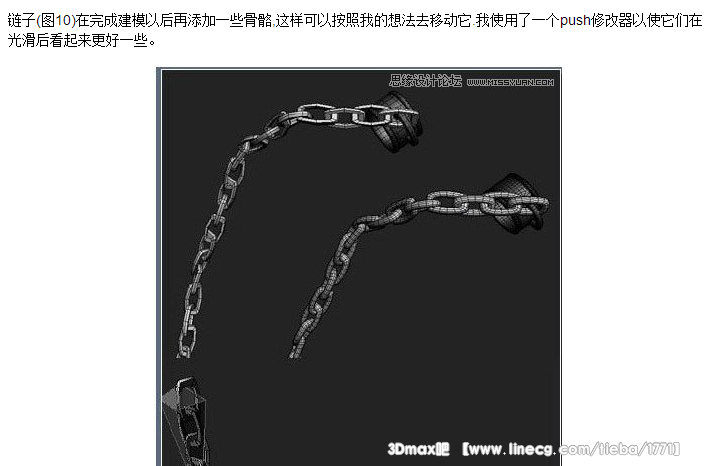
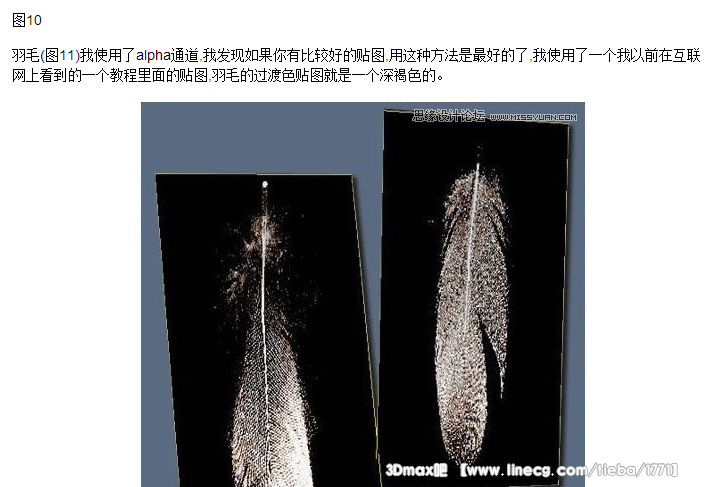
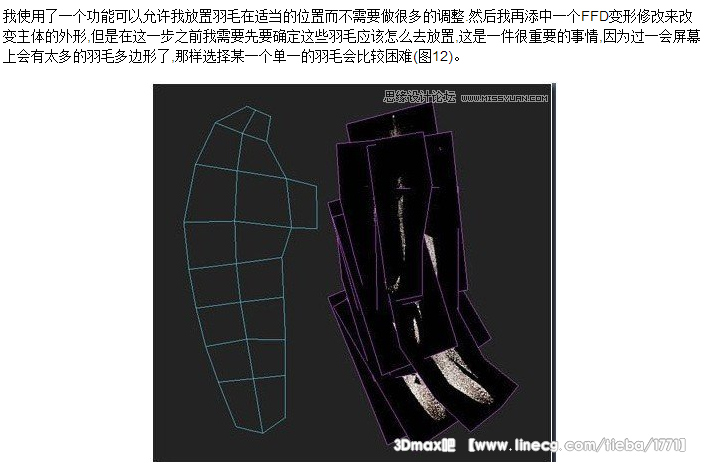
使用在视图中显示贴图可以预览所有的羽毛而不需要渲染,但是要注意如果你的贴图精度很高而你的计算机配置比较低,你就需要放置更多的平面来使羽毛看起来可信,如果不,那么它们会起来比较薄的.几乎所有的羽毛都需要手动去调整的。
在这里我使用的一个窍门是把这些羽毛物体都attach到一到成为一个多边形物体,这样就可以使用软选择来移动或是调整这些羽毛了而不需要费那么多事了(图13)。

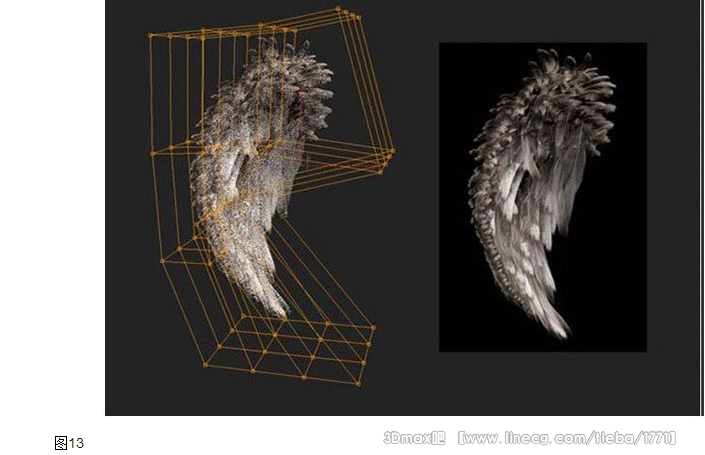
图13
至此模型已经创建完毕了.然后我又做了一些调整以适应别的角色模型.但是只是做了一些很小的调整,比如说旋转翅膀的角度,链子的跟随等等(图14)。
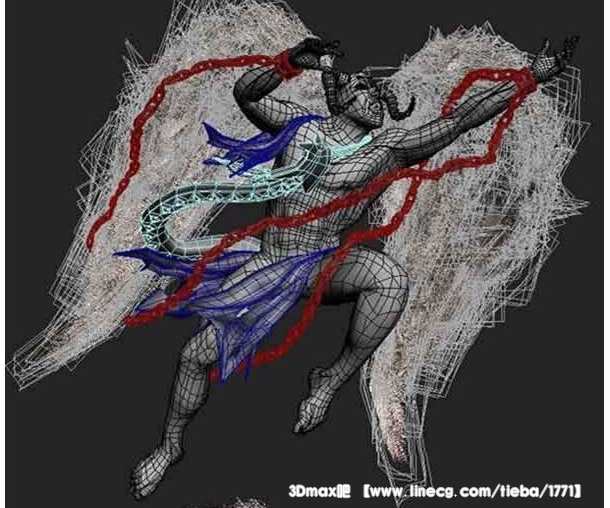

图14
我决定创建一个更为复杂的场景,所以我又添加了另一个角色,将新添加的色角调整以后得到了一个新的姿态,我花了很多时间去调节网格直到我觉的是最好为止(图15)。
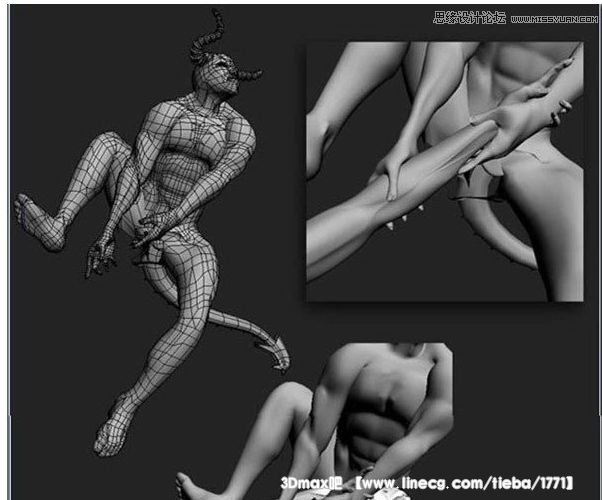

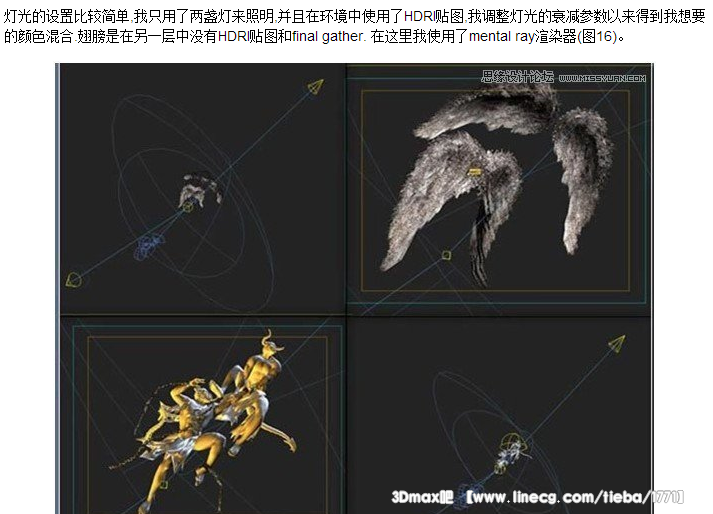
图16
环境背景是在photoshop里添加的,这样可以使角色看起来更可信!在这里翅膀没有看到.因为透明材质在这种方法下渲染的不是很好,看起来太暗了.皮肤的材质是经过调整以后以得到一种乳白色的效果(图17)。

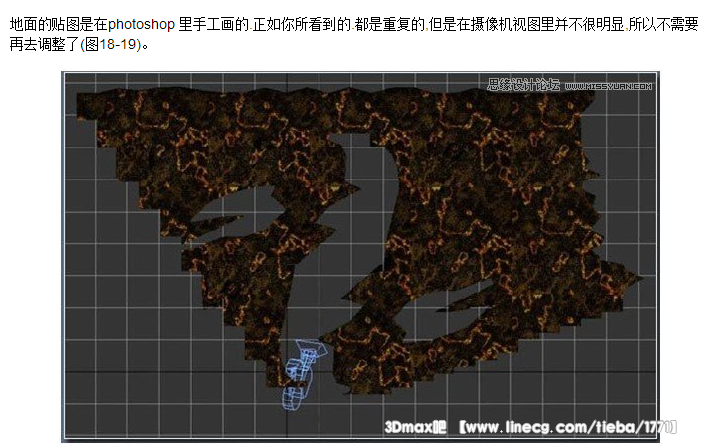
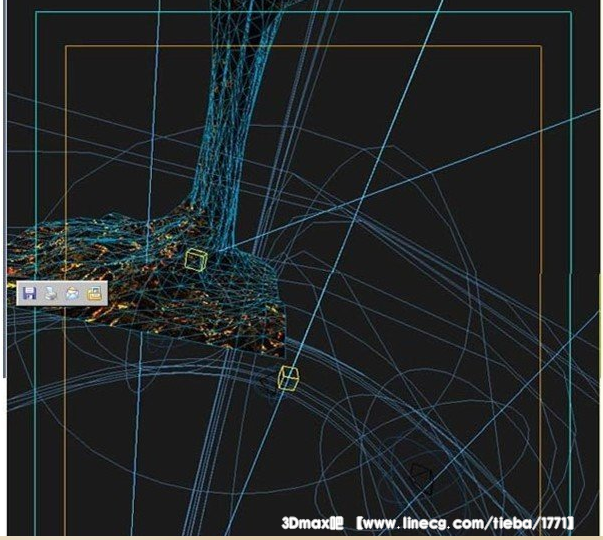
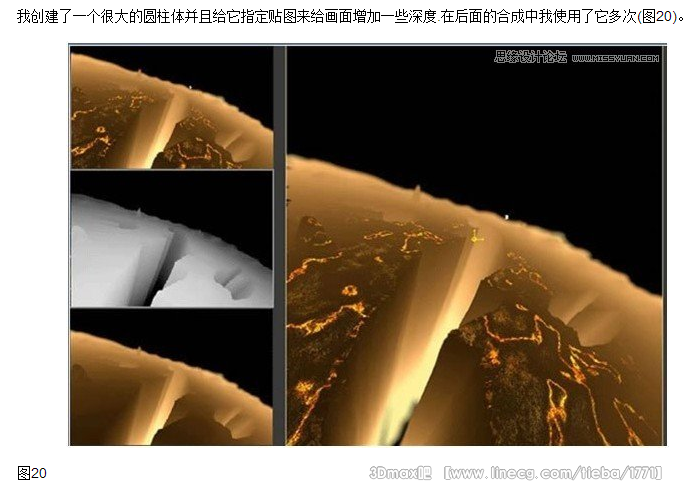
我把背景渲染成RPF格式文件,这样我就可以控制深度和雾.combustion可以对静态图象处理的很好.不仅仅是针对视频或是动画.(图21)。
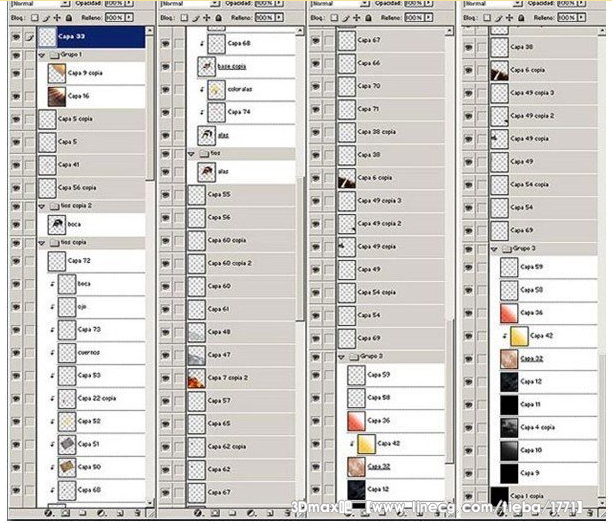
这是在photoshop中所有的图层,在photoshop中对图象做了很多的调整,几乎所有的贴图都是在这里完成的.我使用了很多贴图和图片来产生火、烟、云以及灰尘等。同样还渲染了更多的角色来给图像增加更多的效果。我希望你在这篇教程中能学到一些你需要的东西以及在你做一些复杂的场景的时候需要避免的一些错误(图22)。

楼主 2015-12-18 13:15 回复
Copyright © 2010~2015 直线网 版权所有,All Rights Reserved.沪ICP备10039589号
意见反馈 |
关于直线 |
版权声明 |
会员须知